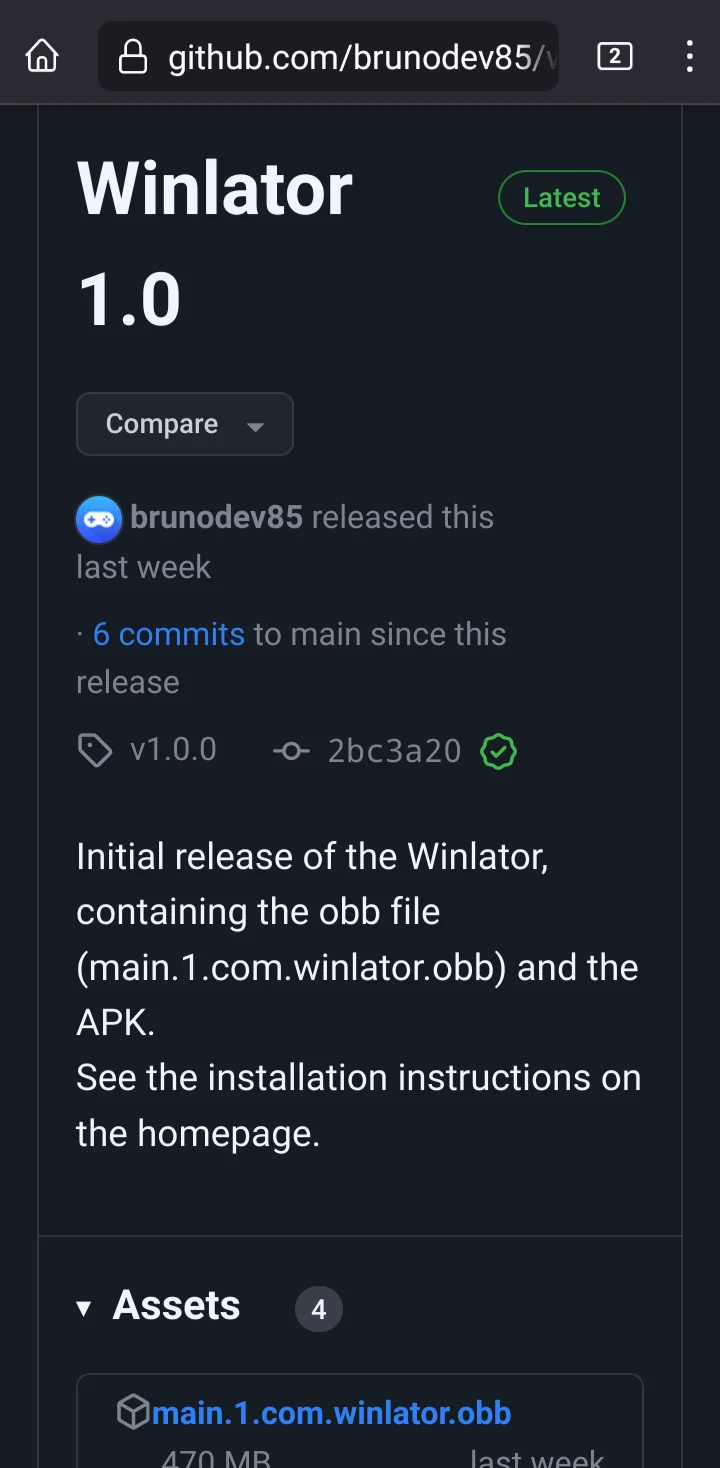Projetos para rodar jogos do Windows em celulares Android existem há algum tempo. Entretanto, questões de desempenho, incompatibilidade geral e uma curva de aprendizado íngreme são barreiras comuns nesse caminho. Recentemente, um aplicativo chamado Winlator surgiu com a promessa de simplificar o processo de experimentar jogos do Windows em dispositivos Android.
É importante ressaltar que o Winlator é, na verdade, uma coleção de aplicativos e ferramentas já existentes, apresentados em uma interface amigável ao usuário. Essas ferramentas incluem o Box (que permite a execução de programas x86 em dispositivos Arm) e o Wine (que permite a execução de aplicativos do Windows no Linux).
Em termos simples, o Winlator é uma junção do Box e do Wine em uma única interface facilitada para o usuário. O processo de instalação e a interface do usuário são uma grande melhoria em relação a soluções similares como o Box4Droid, que exige o uso de comandos de terminal.
A configuração do Winlator é bastante simples: você instala o aplicativo e, em seguida, copia um arquivo fornecido para um diretório específico em seu telefone. A partir daí, você inicia o aplicativo e configura um container (escolhendo a resolução de tela, drivers, etc). O aplicativo também acessa por padrão a sua pasta de downloads, então você pode colocar todos os seus jogos (adquiridos legalmente) em uma pasta ali.
Como usar o Winlator: veja como jogar jogos do Windows no Android
A instalção e uso do Winlator para Android não é muito diferente de outros emuladores, basta seguir os passos descritos abaixo que funcionará, tanto em GPUs de processadores Snapdragon, como GPUs Mali de outros processadores.
Tempo total: 10 minutos
-
Baixe o APK e a imagem OBB

Primeiro, você deve baixar o arquivo APK e a imagem OBB do Winlator. Você pode encontrá-los no GitHub através do seguinte link: https://github.com/brunodev85/winlator/releases/tag/v1.0.0
-
Instale o APK
Após baixar o APK, instale-o e execute-o uma vez para criar a pasta do aplicativo. Subsequentemente, conceda as permissões necessárias e saia do app. Em seguida, mova a imagem OBB para a pasta android/obb. Se você estiver usando Android 11, precisará usar um gerenciador de arquivos para navegar até essa pasta. Recomendamos o RS File Manager.
-
Configure o aplicativo
Ao abrir o aplicativo novamente, ele instalará a imagem OBB. Depois, crie um contêiner, mantendo as configurações padrão, se você tiver um processador Snapdragon. Se o seu GPU for Mali, altere o renderizador para Virgl e execute-o.
-
Instale seus jogos
Atenção! A pasta de downloads do seu dispositivo é a unidade D: do aplicativo. Agora você pode instalar ou executar diretamente do exe seus jogos. É preferível que o jogo esteja na unidade C:.
-
Crie atalhos
Crie atalhos para a área de trabalho para executar o jogo mais rapidamente a partir dos atalhos no menu do aplicativo.
-
Execute o jogo
A última etapa é simplesmente executar o jogo. A imagem abaixo mostra o jogo Gothic sendo executado em um smartphone relativamente fraco com Snapdragon 710, Adreno 616 e 4GB de RAM.
Possíveis soluções para problemas
- Se o cursor do mouse ficar preso no meio do jogo, desative a opção “mouse warp override”.
- Se não houver áudio no jogo, tente alterar para as janelas nativas na opção “directsound” nos componentes DX nas configurações do contêiner.
Personalização dos controles
O Winlator permite que você personalize os controles no menu do aplicativo. Alterar os controles de acordo com o seu jogo é muito fácil, e você pode criar perfis para cada jogo.
Mas vale a pena usar o Winlator?
Testes com cerca de nove ou dez jogos de PC apresentaram resultados variados. Muitos desses jogos exigiram ajustes de resolução e/ou ajustes de driver para rodar – se é que chegaram a rodar. A maioria dos títulos simplesmente não rodavam ou travavam antes de entrar no jogo, embora acredita-se que alguns ajustes possam ajudar em alguns casos.
- Deus Ex rodou com um desempenho bastante suave
- Hitman 2 ofereceu uma taxa de frames variável, mas jogável
- Undertale foi na maior parte jogável, mas apresentou quedas de desempenho de vez em quando
- Far Cry 2 e Prince of Persia: The Sands of Time tiveram problemas de execução e glitches gráficos
Embora o Winlator seja fácil de configurar e usar, seu desempenho e compatibilidade não são excelentes. Portanto, se você espera jogar jogos de PC mais exigentes lançados na última década, como Cyberpunk 2077, The Witcher 3, ou Control, é melhor não alimentar grandes expectativas.
Outros detalhes que complicam a situação incluem o fato de que o Winlator, assim como outros utilitários Android semelhantes (por exemplo, Box4Droid), não parece funcionar bem com os chipsets Snapdragon mais recentes. Então, se você tem um telefone antigo, pode ser uma boa ideia resgatá-lo.
Existem outras soluções? Certamente não é a última vez que ouvimos falar de um aplicativo para jogar jogos de PC no Android. Dois dos desenvolvedores do extinto emulador Skyline estão trabalhando no aplicativo gratuito Cassia. Este permitirá aos usuários jogar jogos do Windows (DirectX8 e superior) em seus smartphones, além de prometer resolver os desafios atuais.
Além disso, vale lembrar que alguns jogos de PC mais antigos também receberam versões oficiais para Android ou foram lançados em consoles como o PS2 e o GameCube. Portanto, você tem a opção de comprar esses títulos oficialmente ou rodá-los através de emuladores no Android.
Por fim, é preciso mencionar que o Steam Link está disponível para streaming de jogos de PC em casa, enquanto o GeForce Now oferece streaming de jogos completo. Portanto, essas opções também valem a pena ser exploradas.
Com informações: AndroidAuthority e Redit